扫码下载APP
及时接收最新考试资讯及
备考信息
Vlookup函数的教程网上已非常多了,而贴近工作用的Vlookup函数应用示例却很少。今天给大家带来一期Vlookup函数示例大全,希望能给大家的工作带来帮助。
【例1】查找个人信息
=VLOOKUP($B18,$C$7:$H$15,COLUMN(B1),0)
注:Colum(b1)的结果是2,当公式向右复制时可以生成3,4,5,..
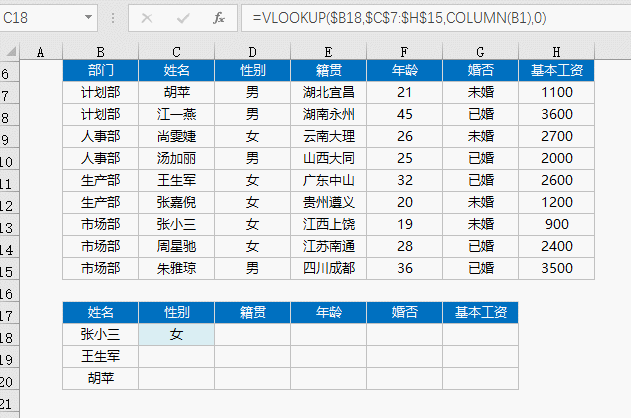
【例2】合并两个表格
F2单元格公式
=VLOOKUP(B2,$B$14:$F$22,MATCH(F$1,$B$13:$F$13,0))
公式说明:用Match函数查找表1的标题在表2中的位置
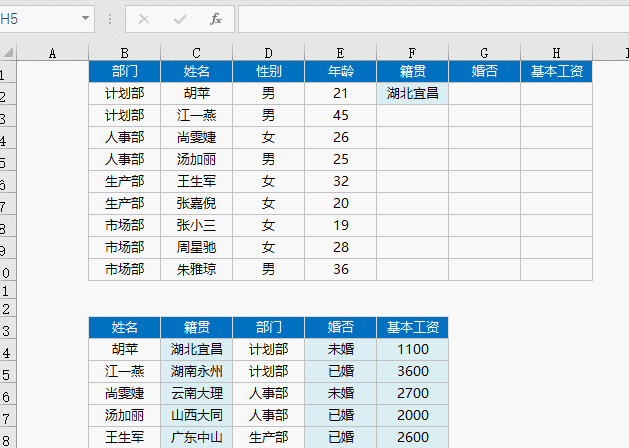
【例3】让两个表格同类商品排序完全一样
F2单元格公式
=IFERROR(VLOOKUP($B2,$B$12:$D$16,COLUMN(A1),),"")
公式说明:IFERROR函数用来屏蔽错误值
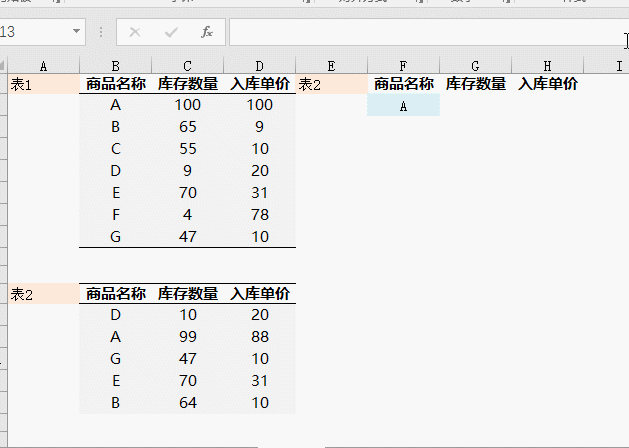
【例4】制作工资条
=VLOOKUP($G96,$A$96:$E$104,COLUMN(B1),)
公式说明:根据序号从工资表中查找对应的信息
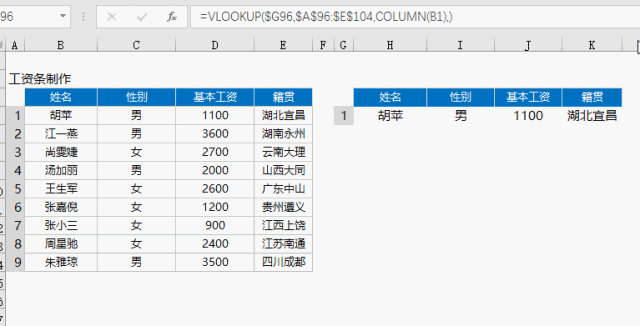
【例5】计算个人所得税
=(G28-3500)*VLOOKUP(G28-3500,C28:E34,2)-VLOOKUP(G28-3500,C28:E34,3)
公式说明:当Vlookup最后一个参数为1或省略时,查找为近似匹配。即查找比指定值小且最接近的值。
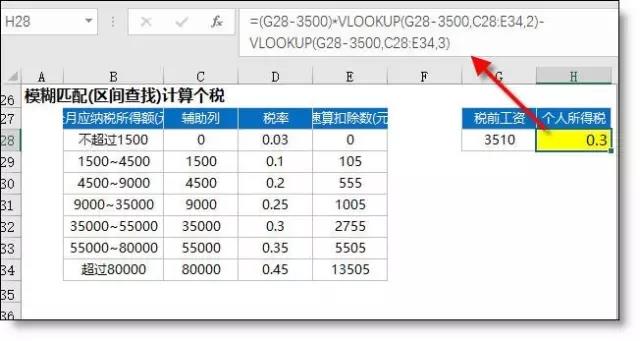
【例6】模糊查找产品名称(包含查找)
=VLOOKUP("*"&F41&"*",$B$41:$D$47,3,0)
注:*是通配符,代表任意多个字符
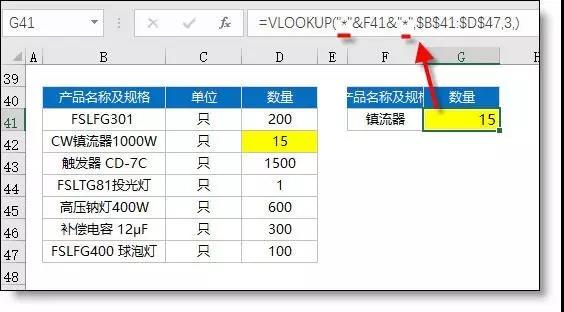
【例7】带特殊符合的字符查找
=VLOOKUP(SUBSTITUTE(F52,"~","~~"),B$52:C$56,2,0)
注:由于~ * ?在公式中有通配符用法,遇到被查找的字符串中含有这3个字符就用Substitute替换为~~、~*和~?
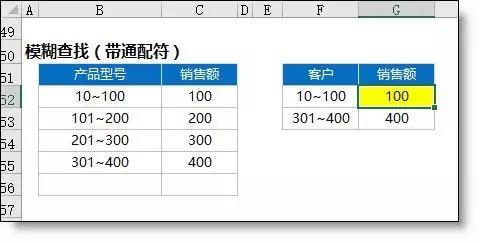
【例8】逆向查找
=VLOOKUP(G61,IF({1,0},C61:C69,B61:B69),2,)
公式说明: 本公式只做了解,遇到逆向查找,建议使用Index+Match函数。
=INDEX(B60:B69,MATCH(G61,C60:C69,0))
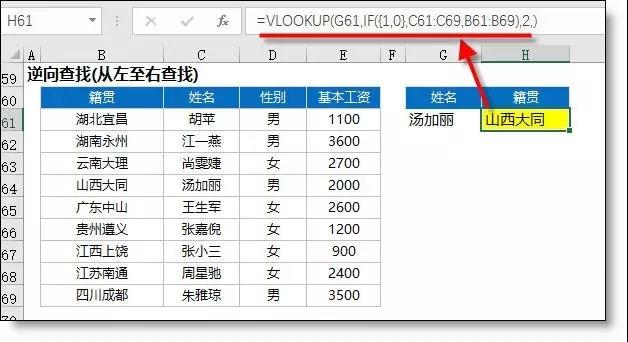
【例9】16年与17年单价核对,表格核对(带通配符),结果显示多N 或 少N
=TEXT(VLOOKUP(SUBSTITUTE(B73,"*","~*"),$F$73:$G$92,2,)-C73,"少0.00;多0.00;")
公式说明:Text可以设置数字显示的格式
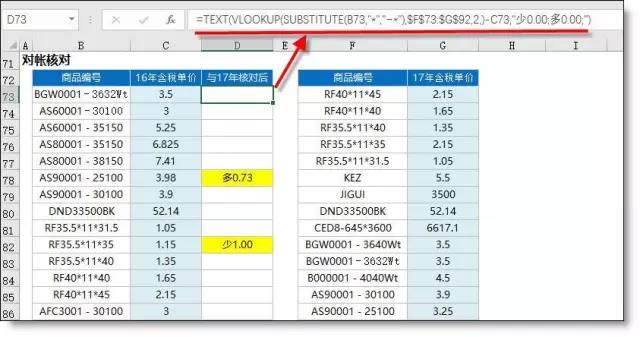
【例10】Vlookup多条件查找
A112 =B112&C112
H112 =VLOOKUP(F112&G112,A112:D120,4,0)
公式说明:Vlookup也可以使用IF({1,0}的数组形式实现多条件查找,但运行效率太慢,所以建议使用辅助列连接再查找的方法。
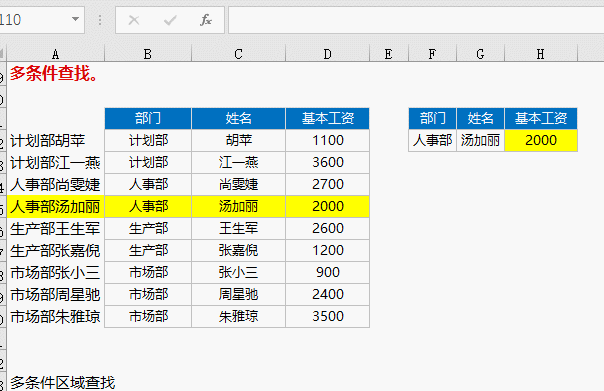
【例11】库存单价的监控。销售单价>库存单价时填充红色背景
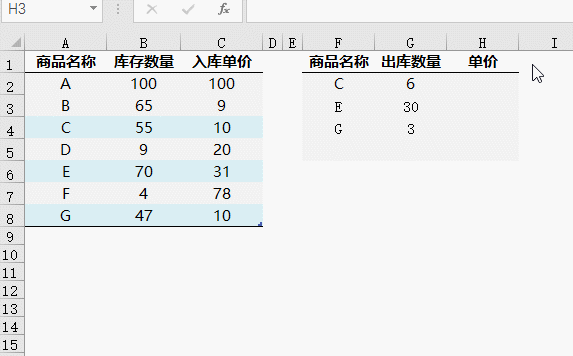
设置方法:选取区域 - 条件格式 - 新建规则 - 使用公式确定... - 在下面框中输入公式:
=H2>VLOOKUP(F2,A:C,3,0)
最后点“格式”按钮设置填充色为红色
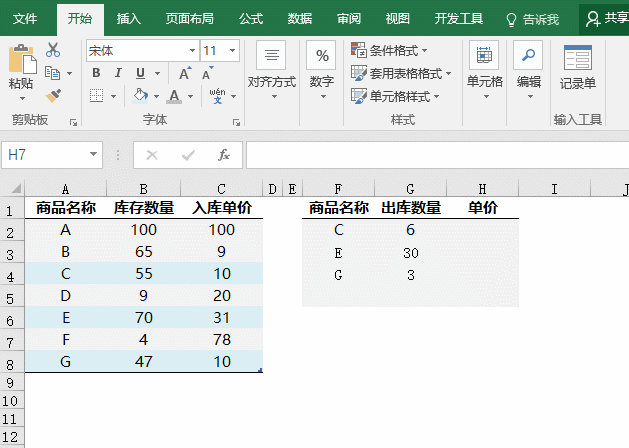
【例12】银行存款最近30天到期提醒。表中要有某天汇总金额,也要有明细金额。
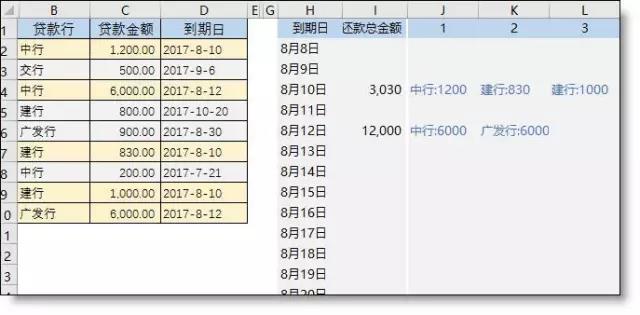
设置方法:
步骤1 添加辅助列,根据到期日生成 到期日+序列(目的是对同一个日期编序号,方便Vlookup一对多查找)
=D2&"-"&COUNTIF(D$2:D2,D2)
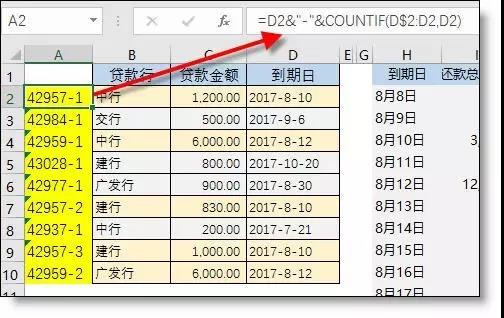
步骤2 设置到期日公式,H2单元格输入=Today() ,H3=H2+1,然后H3公式向下复制
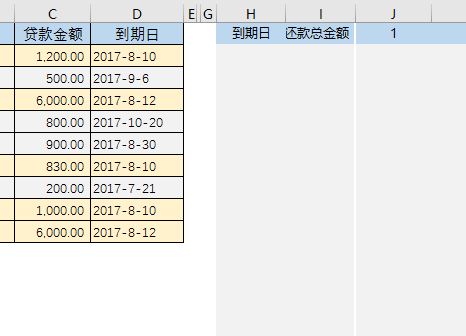
步骤3 设置求和公式,用来统计每个到期时需要还款的总金额
=SUMIF(D:D,H2,C:C)
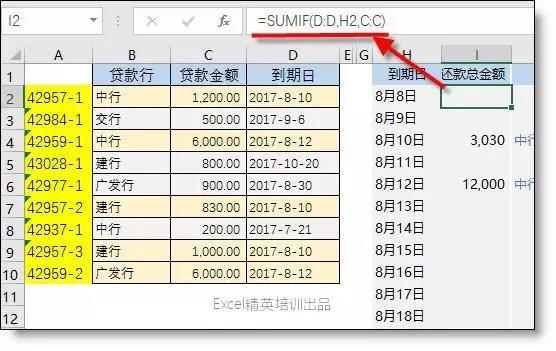
步骤4 用Vlookup查找各行明细数据
J2单元格公式
=IFERROR(VLOOKUP($H2&"-"&J$1,$A:$D,2,0)&":"&VLOOKUP($H2&"-"&J$1,$A:$D,3,0),"")
公式说明: 这里把H列日期&第1行的数字作为查找内容,在A列中进行查找,然后返回 B列 & C列的数据,
财务人员日常接触大量来自不同部门的高度细分的数据,这些数据有着各种各样的格式。如果Excel不够精通,对这些庞杂的数据进行汇总、联结、对比和分析将是一个非常耗时的过程。提取、转换和计算过程中的每一个步骤都涉及到excel的使用技巧。这也是为什么财务精英都是Excel控的原因。
对财会人员来说,掌握Excel技巧可以让工作更加省时省力,想要学习更多的excel技巧,来加入正保会计网校胡雪飞老师的《职场精英必备的EXCEL技巧》吧~~带你掌握财务人员必会的数据整理、数据分析、报告撰写技巧。点击进入>>
学习更多财税资讯、财经法规、专家问答、能力测评、免费直播,可以查看正保会计网校会计实务频道,点击进入>>。
Copyright © 2000 - www.fawtography.com All Rights Reserved. 北京正保会计科技有限公司 版权所有
京B2-20200959 京ICP备20012371号-7 出版物经营许可证 ![]() 京公网安备 11010802044457号
京公网安备 11010802044457号